Formats de date
Ce que vous devriez savoir
Il est possible de fixer le format de date qui s’affichera sur votre aspect de signature au moment de signer numériquement, mais vous pouvez aussi fixer le format pour tous les aspects de signature pour lesquels cette option est activée (voir Aspect de signature). Une liste de formats possibles s’affiche, mais vous pouvez également ajouter vos formats de date personnalisés.
Pour modifier les préférences Formats de date
- Ouvrez la fenêtre Préférences.
- Sélectionnez Formats de date dans le volet de gauche.
- Dans le volet de droite, sélectionnez le format de date que vous souhaitez utiliser si cela n’est pas déjà le format par défaut. Si aucun des formats ne correspond exactement au format souhaité, sélectionnez celui qui s’en approche le plus.
- Cliquez sur Modifier. Vous pouvez également créer un format à partir de la base en cliquant sur Ajouter.
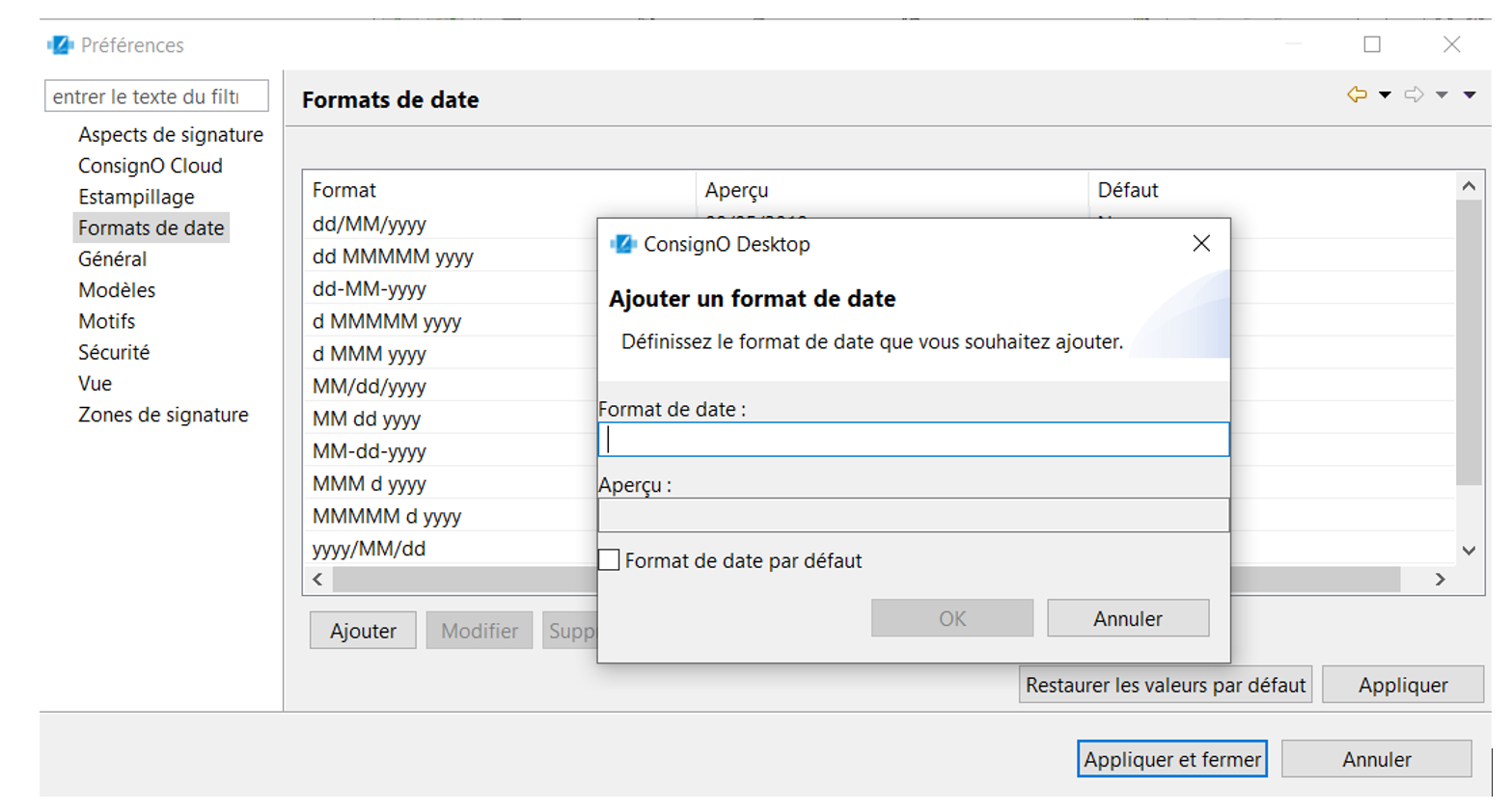
- Dans la fenêtre Créer/Modifier un format de date, saisissez un format de date à l’aide des séquences de caractères suivantes :
• dd : valeur numérique (deux chiffres) utilisée pour préciser la journée, c.-à-d. 02-11-2015.
• d : valeur numérique (un chiffre) utilisée pour préciser la journée, c.-à-d. 2-11-2015. Cependant, tout nombre supérieur ou égal à 10 peut encore être utilisé, c.-à-d. 23-11-2015.
• MM : valeur numérique désignant le mois, c.-à-d., 02-02-2015
• MMM. : abréviation suivie d’un point pour désigner le mois, c.-à-d., 2 sept. 2015.
• MMMMM : séquence utilisée pour que le nom du mois soit indiqué au long, c.-à-d., 2 septembre 2015.
• yyyy : valeur numérique désignant l’année, c.-à-d., 2-sept. 2015.
• d : valeur numérique (un chiffre) utilisée pour préciser la journée, c.-à-d. 2-11-2015. Cependant, tout nombre supérieur ou égal à 10 peut encore être utilisé, c.-à-d. 23-11-2015.
• MM : valeur numérique désignant le mois, c.-à-d., 02-02-2015
• MMM. : abréviation suivie d’un point pour désigner le mois, c.-à-d., 2 sept. 2015.
• MMMMM : séquence utilisée pour que le nom du mois soit indiqué au long, c.-à-d., 2 septembre 2015.
• yyyy : valeur numérique désignant l’année, c.-à-d., 2-sept. 2015.
Divers symboles peuvent être utilisés pour séparer les séquences de caractères. Comme son nom l’indique, le champ Aperçu donne un aperçu du format de date. Si le format n’est pas valide, un message d’erreur s’affiche.
- Cochez la case Format de date par défaut pour que ce nouveau format soit le format de date par défaut de tous vos nouveaux aspects de signature.
- Cliquez sur OK.
- (Facultatif) Vous pouvez également sélectionner n’importe quel format que vous n’utiliserez pas et cliquer sur Supprimer pour que ce format n’apparaisse plus dans la liste.
- Cliquez sur Appliquer ou sur Appliquer et fermer dans la fenêtre Préférences.
Vos préférences de format de date sont maintenant configurées.
